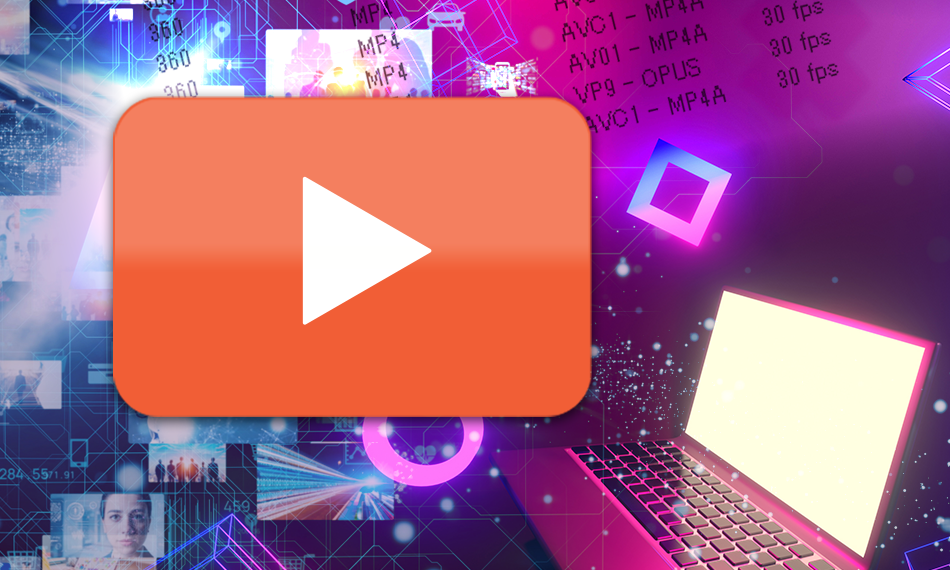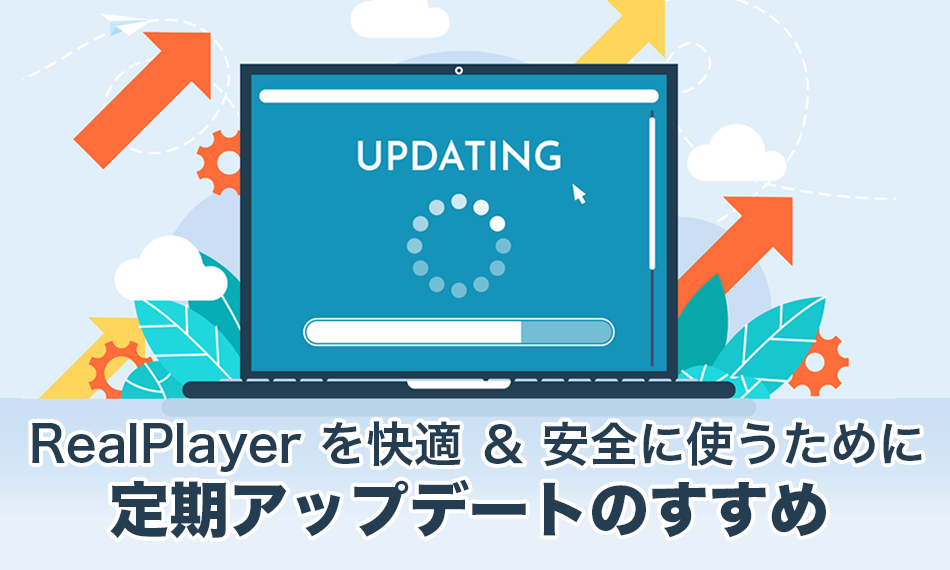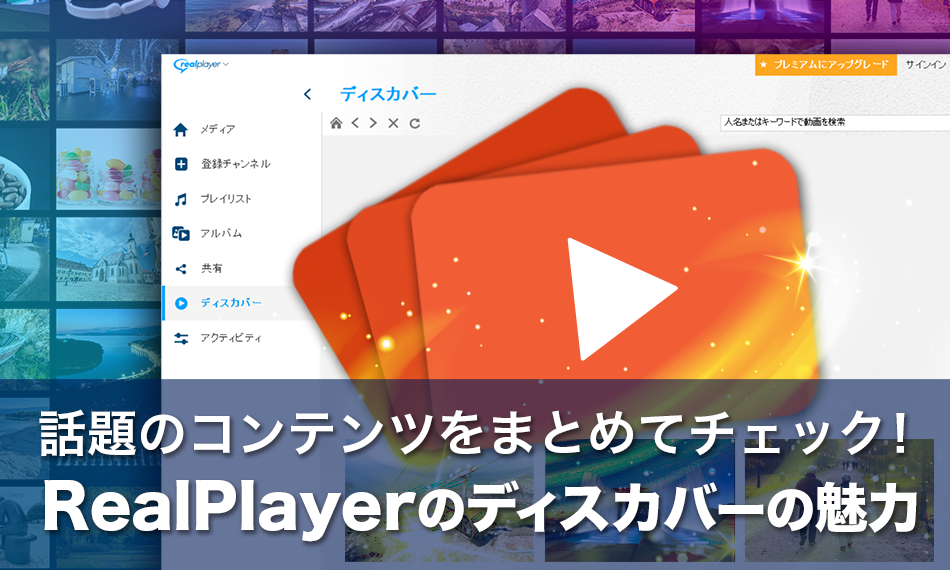音楽に彩りを!RealPlayer の
ビジュアライゼーション機能で楽しむ新体験
音楽を聴く楽しさを、さらに豊かにしてくれる RealPlayer の「ビジュアライゼーション」機能をご存知ですか?
この機能を使うと、音楽に合わせてリアルタイムで動く色鮮やかな映像が表示され、音楽が視覚的にも楽しめるようになります。
単なるバックグラウンドの装飾ではなく、音の波形やリズムに応じて反応するビジュアルは、より没入感のある音楽体験を提供してくれます。
このブログでは、RealPlayer のビジュアライゼーション機能の基本操作から、設定のカスタマイズ方法までを解説します。

RealPlayer ビジュアライゼーションの仕組み
ビジュアライゼーション機能では、音楽の周波数や振幅に合わせて画像が反応し、音楽を「見る」ことができます。
オーディオファイルを再生すると、ビジュアライゼーションは再生画面に表示され、色々なパターンが音楽に合わせて踊ります。
「 Fire 」や「 Analyzer 」のようなビジュアライゼーションは、音楽を視覚的に楽しむだけでなく、イコライザーの調整(有料プラン限定)をする際に役立つ便利なツールとしても利用ができます。
視覚的に音楽を楽しむことで、音楽体験がより魅力的で没入感のあるものになります。
(注意:MIDI ファイルのような一部のオーディオ形式では、ビジュアライゼーションエフェクトに対応していない場合があります。)
ビジュアライゼーションのオン・オフの切り替え
ビジュアライゼーションを楽しむためには、次の手順で機能をオンまたはオフにすることが
できます:
1. 左上のRealPlayerロゴをクリックし、
メニューから「表示」 > 「ビジュアライゼーションの選択」を選択します。
2. リストからビジュアライゼーションを選択します。
ビジュアライゼーションをオフにしたい場合は、「なし」を選択してください。
ビジュアライゼーション画像の変更
RealPlayer では複数のビジュアライゼーション画像が用意されており、さまざまなスタイルやエフェクトの中から自由に切り替えることができます。
ビジュアライゼーション表示エリアの左下にある(←)または(→)の矢印ボタンをクリックするだけで、別のイメージを選択できます。
ビジュアライゼーションの設定調整
ビジュアライゼーション機能をさらにカスタマイズしたい場合、RealPlayer ではビジュアルエフェクトの特殊効果やフレームレートの設定を変更することができます。
なお、特殊効果によっては、一部のビジュアライゼーションイメージに適用されないものもあります。
ビジュアライゼーション設定は、下記の方法で変更ができます:
1. ビジュアライゼーションウィンドウの右下隅の「〜」をクリックするか、
2. 左上のRealPlayerロゴをクリックし、メニューから「表示」 > 「ビジュアライゼーションの選択」 > 「ビジュアライゼーションの設定」を選択します。
設定メニューでは、以下の変更ができます:
1. エフェクトのオン・オフ : 「 オン/オフ 」ボタンをクリックして特殊効果を切り替えます。
デフォルト設定ではオフ(赤色)です。
2. 特殊効果のランダム再生 : ビジュアライゼーションのエフェクトをランダムに変更したい場合は、「 再生中に効果をランダムに変更 」を有効にします。
3. DirectDraw の使用 : 「 表示に DirectDraw を使用する 」を有効にすると、多くの場合でスムーズなエフェクトが楽しめますが、適用には再起動が必要です。
特殊効果を詳細に調整
RealPlayer では、特殊効果を細かく調整し、自分の好みに合わせることが可能です。
- フェード : グラフィックが動いたときに表示される軌跡の量を変更します。
- 回転 : グラフィックの回転方向を時計回りまたは反時計回りに設定します。
- ズーム : カーソルを X 軸 (水平軸) 上で左右に動かすと、画像の軌跡が左右に広がったり縮んだりします。Y 軸 (垂直軸) 上で上下に動かすと、画像の軌跡が上下に広がったり縮んだりします。
- スライド : 画像の軌跡を画面の上下左右方向にスライドします。
- ブラーの種類 : ググラフィックのぼかしの方向を左下または左上に指定します。
- フレームレートの設定 : フレームレートが高いほどプロセッサの能力が必要になりますが、ビジュアライゼーションイメージはよりスムーズになります。
- 追加オプション : 一部の画像にはさらに詳細なカスタマイズオプションがあり、「設定」ボタンからアクセスできます。オプションがない場合は、このボタンは選択できません。
設定を完了したら、「閉じる」をクリックして変更を適用してください。
まとめ
RealPlayer のビジュアライゼーション機能は、シンプルなオーディオ再生を超え、視覚的にも楽しめる体験を提供します。
落ち着いた雰囲気のビジュアルから、音楽のエネルギーに合わせて動くエキサイティングな表示まで、RealPlayer のビジュアライゼーションは、音楽に合わせて毎曲をカラフルで動きのあるエフェクトで彩ります。
有料プランのユーザーであれば、オーディオアナライザーなどの機能も活用し、サウンド設定を完璧に調整することが可能です。
RealPlayer のビジュアライゼーション機能を活用して、音楽に視覚的な楽しみを加え、豊かな音楽体験を堪能してください。
シェアする